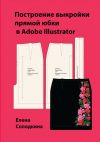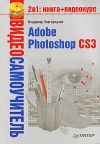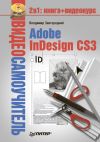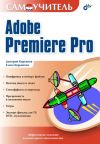Текст книги "Издательство на компьютере. Самоучитель"
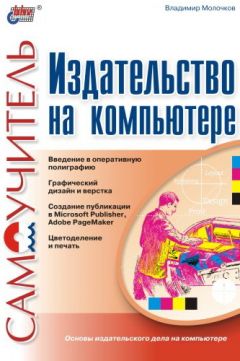
Автор книги: Владимир Молочков
Жанр: Программы, Компьютеры
сообщить о неприемлемом содержимом
Текущая страница: 28 (всего у книги 50 страниц)
Разрешение сканирования (scanning resolution) является основной характеристикой сканера и указывает, сколько пикселов изображения может вводить сканер на единицу площади оригинала. С увеличением разрешения возрастает четкость и детальность получаемого со сканера изображения.
Разрешение сканирования измеряется в пикселах на дюйм (dots per inch), сокращенно – dpi. К примеру, разрешение 600 х 600 dpi обозначает, что квадратный дюйм изображения будет содержать 600 пикселов по вертикали и 600 по горизонтали, т. е. 360 000 пикселов.
Разрешение изображения при сканировании находится в прямой зависимости от количества содержащихся в матрице ПЗС светочувствительных элементов, что накладывает существенные ограничения на увеличение разрешения аппаратным путем, потому что для этого приходится уменьшать размеры датчиков и как можно плотнее "паковать" их на линейке матрицы, что приводит к взаимным искажениям сигнала от соседних датчиков и, вследствие этого, нарушениям четкости и цветопередачи. Такое аппаратное разрешение, определяемое его конструктивными возможностями, называют иначе оптическим разрешением сканера.
Оптическое разрешение – очень важная характеристика любого сканера. Для современных устройств эта величина составляет не менее 600 dpi. Для профессиональных планшетных сканеров оптическое разрешение составляет не менее 1200 dpi, а для слайд-сканеров – 1800—2400 dpi и выше.
Новый термин
Оптическое (аппаратное) разрешение сканера – это реальное количество пикселов, которое в состоянии «разглядеть» светочувствительная матрица сканера. Его можно легко вычислить, разделив количество элементов матрицы на ширину области отображения. Производители качественной техники, как правило, указывают количество элементов матрицы в спецификации сканера.
Наряду с оптическим (аппаратным, реальным) разрешением в спецификации сканера указывается его интерполяционное (программное) разрешение.
Интерполяция – это способ изменения разрешения посредством специальной программы. При уменьшении разрешения лишние данные отбрасываются, а при увеличении – программа их добавляет. Таким образом, интерполяция искусственно добавляет (или удаляет) элементы цифрового изображения.
Новый термин
Интерполяция представляет собой программный алгоритм, принцип работы которого основан на вычислении характеристик точки изображения на основе ближайших точек-соседей (например, между черной и белой точкой изображения будет вставлена серая). Понятно, что такое «угадывание» не добавляет реальных деталей к изображению и всегда «размывает» изображение, уменьшая его четкость.
Следует быть внимательным при изучении спецификации сканера и отличать реальное оптическое разрешение сканера от интерполяционного, программного разрешения (interpolating resolution). Если в спецификации сканера указано разрешение, например 1200/24000 dpi, то реальное разрешение сканера – 1200 dpi, а 24000 dpi – результат работы специальной программы.
Иногда вы в паспорте сканера можете столкнуться с такой записью: оптическое разрешение 1200 x2400 dpi. В этом случае 1200 dpi– горизонтальное, а 2400 dpi – вертикальное разрешение сканера. Дело в том, что, двигаясь вдоль оригинала, линейка матрицы делает сотни «фотоснимков» строки оригинала, на основе которых формируется целое изображение. Ничто не мешает делать такие «снимки» с шагом, меньшим шага матрицы, получая, таким образом, изображение, содержащее по вертикали вдвое больше пикселов, нежели по горизонтали. Такое аппаратное интерполирование по вертикали позволяет получить в результате разрешение, вдвое превышающее реальные возможности матрицы. С этим методом связано то, что в спецификациях сканеров очень часто указываемое вертикальное разрешение превышает горизонтальное в два раза, например, 300x600 или 600 x 1200 dpi. Здесь, как и во всех случаях интерполяции, указано математическое разрешение, которое может увеличить продажи, но отнюдь не качество. Существует всего один реальный показатель разрешения – истинное или оптическое разрешение, как правило, это меньшая из указанных в рекламе цифр.
Так, например, сканер ColorPage-HR7 имеет оптическое горизонтальное и вертикальное разрешение 1200 и 2400 dpi соответственно, а программное интерполяционное разрешение этой модели достигает 24000 х 24000 dpi.
Итак, разрешение определяет уровень детализации объекта при сканировании и определяется в точках на дюйм (dpi). Чем выше этот показатель, тем более детально будет передан объект, но тем больше будет и размер выходного файла. Показатели разрешения сканера и принтера указываются в одних и тех же dpi, из-за чего возникает путаница. Для того чтобы разобраться в этом, давайте представим цветовые точки, полученные со сканера и струйного принтера.
Точка сканера (dpi) — это некая физическая область (прямоугольный пиксел), равномерно окрашенная определенным оттенком цвета. Если мы говорим о полноцветном сканировании, это один из 16,7 млн тонов, которые передает сканер. Оптическое разрешение сканера указывает, сколько пикселов сканер может сосчитать в квадратном дюйме (600, 1200 и т. д.).
Точка цветного принтера (Ipi) — это совокупность нескольких, в зависимости от способа печати, цветовых пятен, которые, сливаясь на бумаге или в нашем глазу, дают ощущение одного из цветовых оттенков.
Предположим, что в струйной технологии печати точкой, указанной как разрешение, является цветовое пятно одного из цветов, имеющихся в картридже. Но, по сути, не совокупностью ли трех пятен, дающих оттенок цвета, следует считать на самом деле такую точку? Если приведенные выводы верны, то показатель разрешения принтера в dpi следует разделить на количество цветов, которые используются при печати.
Следовательно, рассуждая теоретически, если показатель струйного принтера, печатающего в три цвета, равен 300 dpi, то соответствующий показатель сканера равен 300 / 3 = 100 dpi. Если вы располагаете струйным принтером с разрешением 600 dpi с печатью в четыре цвета, то сканировать нужно с разрешением 600 / 4 = 150 dpi.
На рис. 8.4 приведен пример того, как пространственная частота растра (число точек на дюйм) определяет количество мелких деталей в напечатанном изображении.

Рис. 8.4. Влияние lpi на качество печатного изображения
Таким образом, отпечатанные изображения имеют собственные показатели разрешения, измеряемые в линиях на дюйм (lpi). Эти показатели отличаются от показателей электронного изображения в точках на дюйм (dpi).
Для того чтобы определить, с каким разрешением следует сканировать изображение, существует выведенное эмпирическим путем правило: для определения требуемого разрешения при сканировании выясните, какой показатель lpi у выходного устройства (принтера), и умножьте его на 2. Вы получите оптимальный показатель в точках на дюйм (dpi), необходимый для наилучшей передачи изображения.
Так, при высококачественной полиграфической печати, параметр lpi обычно равен 133. Следовательно, при сканировании необходимо разрешение 133 х 2 = 266 dpi. Можно, конечно, отсканировать изображение и с большим разрешением. Однако из-за ограничения полиграфического показателя lpi при печати вы не добьетесь большего качества, а лишь увеличите размер файла. Самые роскошные полиграфические издания печатаются с lpi не выше 300. Поэтому для них вполне достаточно сканирования при 600 dpi.
При печати газет параметр lpi равен 85. Следовательно, для газетного макета вполне достаточно разрешения сканирования 170 dpi.
Если вы сканируете изображение для того, чтобы смотреть на него на мониторе, достаточно всего 72 dpi. В большинстве мультимедийных программ и рисунков для Интернета изображения отсканированы именно с таким разрешением.
Замечание
Термин "разрешение" тесно связан с другим термином – "размер изображения", который определяет физическую длину и ширину изображения. В специальной литературе, связанной с компьютерной графикой, терминология по этому вопросу не однозначна. В зависимости от устройства, на котором выводится изображение, возможно использование следующих единиц измерения разрешения: spi (sample per inch) – элементов на дюйм; dpi (dot per inch) – точек на дюйм; ppi (pixel per inch) – пиксел на дюйм; lpi (line per inch) – линий на дюйм.
Оптическое (аппаратное) разрешение сканера измеряется в ppi (pixels per inch) – пикселах на дюйм. Хотя с физической точки зрения правильнее было использовать spi (samples per inch) – элементы (или дискреты) на дюйм. Однако, как уже отмечалось, реальность такова, что на практике и в литературе более распространен термин dpi – точки на дюйм. Поэтому, чтобы в дальнейшем избежать терминологической путаницы, при работе со сканером будем считать единицы измерения разрешения ppi и dpi синонимами.
Разрядность обработки цвета, еще называемая глубиной цвета (color depth) описывает максимальное количество цветов, которое может воспроизвести сканер. Этот параметр обычно выражается в битах на цвет или в битах на цветовой канал. Вычислить количество воспроизводимых цветов просто – достаточно возвести двойку в степень разрядности цвета сканера либо, если разрядность представлена в битах на канал, возвести двойку в степень разрядности цвета в канале и полученное значение возвести в куб. Например, количество цветов, воспроизводимых 24-битным сканером (8 битов на канал) равно 2563, т. е. 16 777 216 (16,7 млн цветов).
Разрядность битового представления цвета, выбранная для сканирования, влияет как на размер файла, так и на уровень серого в сканированном изображении: размер файла прямо пропорционален глубине цвета, а уровень серого в сканированном изображении увеличивается в экспоненциальной зависимости от разрядности (рис. 8.5).


Рис. 8.5. Изображение: а) в 24-битовом режиме RGB (3 канала по 8 битов на канал) – файл 1,15 Мб; б) в режиме Grayscale 8bit (1 канал 8 бит) – файл 390 Кб
Важной характеристикой любого оригинала для сканирования является его оптическая плотность, определяющаяся способностью оригинала отражать или пропускать свет. Оптическая плотность лежит в пределах от 0, что соответствует белому цвету, до 4, что соответствует черному цвету, и обозначается О D (Optical Density) или просто D (последнее вводит путаницу в терминологии, часто оптическую плотность оригинала пользователи начинают путать с динамическим диапазоном сканера).
Новый термин
Оптическая плотность характеризует черноту (непрозрачность) каждой точки оригинала. Она пропорциональна десятичному логарифму отношения интенсивности света, падающего на оригинал, к интенсивности света, отраженного от оригинала (или прошедшему насквозь в случае пленок). Согласно принятой логарифмической шкале измерения значение О D соответствует идеально белому (или абсолютно прозрачному) оригиналу, 4 D – абсолютно черному (или непрозрачному) оригиналу.
Типичные значения оптической плотности различных оригиналов:
□ OD = 0,9 – бумага газетная;
□ OD = 1,5—1,9 – бумага мелованная;
□ OD = 2,4—2,7 – фотопозитивы;
□ OD = 2,6—2,8 – фотонегативы;
□ OD = 2,8—2,9 – для любительских слайдов;
□ OD = 3,0—4,0 – цветные слайды коммерческого (профессионального) качества.
С оптической плотностью оригинала перекликается термин "динамический диапазон оригинала и сканера".
Новый термин
Динамический диапазон (dynamic range), или диапазон плотности (density range) оригинала определяется как разница между самым светлым (Dmin) и самым темным (Dmax) участками оригинала и зависит от типа оригинала и его происхождения. Применительно к сканеру, динамический диапазон определяется как разница между самым светлым (Dmin) и самым темным (Dmax) участками оригинала, которые сканер в состоянии обработать.
Итак, D – разница между максимальной и минимальной оптическими плотностями, различаемыми сканером, т. е. динамический диапазон сканера характеризует его способность различать близкие по тону оттенки.
Разные производители указывают данную характеристику по-своему. Одни пишут величину динамического диапазона, а другие – максимальной оптической плотности. На самом деле эти параметры сканера связаны напрямую. Так, для сканера с динамическим диапазоном от 0,1 до 3,4 значение максимальной оптической плотности будет 3,4 D, а величина самого диапазона 3,4 – 0,1 = 3,3 D. Однако ясно, что если оригинал имеет распределение оптических плотностей 0,7—4,0 D, то сканер не различит детали, соответствующие плотностям 3,3—4,0, хотя диапазон оптических плотностей оригинала и равен динамическому диапазону сканера. Кроме того, разные фирмы вычисляют динамический диапазон своих сканеров по-разному, а некоторые просто указывают теоретически возможный предел (он определяется разрядностью CCD-матрицы сканера и зачастую превышает реальные возможности аппаратуры).
Замечание
Параметр динамический диапазон (dynamic range) для непрофессиональной техники класса SOHO (Small Office, Home Office) не рассматривается как существенный. Поэтому многие производители не указывают его в паспорте бытового (домашнего) сканера.
Производители качественной техники указывают значения Dmin и Dmax в спецификации сканера. С увеличением динамического диапазона сканера возрастает количество вводимых градаций яркости и, следовательно, плавность переходов в смежных тонах изображения. Для сканеров с D = 3,0 и D = 3,6 градации яркости по шкале «черное-белое» отличаются в четыре раза: для первого значения их число пропорционально 1000, а для второго – 4000. Неудивительно, что и цена двух таких устройств может различаться в несколько раз.
Недостаточный динамический диапазон сканера (рис. 8.6) ведет к неизбежным потерям деталей, причем преимущественно в наиболее оптически-плотных областях, а также к появлению шума в светах и тенях изображения, и к более резким тоновым переходам.


Рис. 8.6. Изображение, отсканированное со слайда на сканере:
а) с низким показателем динамического диапазона;
б) с высоким показателем динамического диапазона
Типичные значения динамического диапазона для устройства ввода изобра жения:
□ D = 2,0-2,2 – ручные сканеры;
□ D = 2,0-2,5 – дешевые цветные планшетные сканеры;
□ D = 2,8-3,2 – цветные планшетные сканеры класса SOHO;
□ D = 3,4-3,9 – цветные планшетные сканеры HiFi (высокого класса);
□ D = 3,4-4,0 – настольные барабанные сканеры;
□ D = 3,6-4,0 – барабанные сканеры высокого класса.
Разрядность обработки цвета и динамический диапазон находятся в прямой связи друг с другом: динамический диапазон возрастает с увеличением разрядности цвета. Это объяснимо тем, что чем выше разрядность сканера, тем выше детализация вводимого сканером изображения. Для 24-битного цветного офисного сканера показатель оптической плотности обычно 2,4—2,6. Для сканера 42-бит этот показатель 2,6 и 3,0. Для модели 48-бит – 3,0 и выше.
Измерить динамический диапазон сканера (если он не указан в документации на сканер) можно двумя способами.
Например, для определения значения минимальной воспринимаемой оптической плотности (Dmin) для сканера Umax PowerLook 1100 сканировалась серая шкала таблицы IT-8 на пленке с промеренными параметрами плотности на всех участках (максимальная плотность самого темного участка таблицы составляла 2,63 D) и тестовые шкалы фотонаборного аппарата с более высокой плотностью черного – до 4,0 D. Для измерения значений шкал использовался денситометр BETALOG 150, погрешность которого может составлять не более 0,05 D. При сканировании были выставлены такие настройки, чтобы сканер захватывал максимальное число оптических плотностей без смещения по спектру, то есть настройки по умолчанию. Тестовое сканирование, произведенное с разрешением 600 ppi в 24-битном цвете показало, что Dmin, воспринимаемая сканером, составляет 0,08 D. Разницы между полностью прозрачным участком и участком с плотностью 0,065 D не было – это хороший результат.
Для этого способа определения динамического диапазона сканера потребуется тестовое изображение (эталон), например, правильно проэкспониро-ванный слайд. Предположим, что такое тестовое изображение (слайд) сканировалось на барабанном сканере Howtek ScanMaster 4500, у которого динамический диапазон известен, и затем тот же слайд был отсканирован также безо всякой коррекции на сканере Umax PowerLook 1100 (динамический диапазон которого в спецификации сканера не указан). Результаты сканирования (гистограммы Adobe Photoshop) сравнивались по всем трем каналам модели RGB. В результате тестов сравнения динамического диапазона планшетного сканера с барабанным (эталоном) определялась разница между самым светлым (Dmin) и самым темным (Dmax) участками, что дало среднее значение D для всех трех каналов, равное 2,47.
Пример 8.1. Технические характеристики профессионального планшетного сканера для DTPИтак, как было сказано ранее, сканер имеет три основные характеристики: разрешение, глубину цвета и динамический диапазон. Посмотрим, как выглядят эти и другие характеристики на примере реального планшетного сканера модели Umax PowerLook 1100 (рис. 8.7).

Рис. 8.7. Так выглядит планшетный сканер Umax PowerLook 1100
Технические характеристики сканера приведены в табл. 8.1.
Таблица 8.1. Технические характеристики сканера Umax PowerLook 1100

Помимо уже знакомых характеристик рассмотрим еще одну – скорость сканирования. Понятно, что чем больше эта величина, тем лучше сканер.
Новый термин
Скорость сканирования сканера определяется временем от момента нажатия кнопки Scan (Сканировать) до момента, когда изображение доступно для редактирования (например, в Adobe Photoshop).
Результаты теста на скорость сканирования Umax PowerLook 1100 представлены в табл. 8.2.
Таблица 8.2. Скорость сканирования сканера Umax PowerLook 1100 (в минутах и секундах)


Замечание
Время сканирования слайда с разрешениями 1200 и 2400 ppi одинаково (50 секунд), а это говорит о том, что разрешение по вертикали, которое многие производители в последнее время в маркетинговых целях заявляют вдвое большим, чем по горизонтали, – интерполяционное, а цифра 2400 свидетельствует лишь об улучшенной механике сканера и хорошем шаговом двигателе. Реальное (аппаратное) разрешение данной модели равно 1200 ppi.
Драйвер сканера согласовывает работу его аппаратной части и программного обеспечения сканера, это мостик между конкретным устройством и многообразием графического программного обеспечения. Если драйвер написан грамотно и поддерживает общий для всех подобных устройств стандарт Twain, то это гарантирует работу сканера с любым программным Twain-продуктом. Драйвер должен иметь возможности настройки процесса сканирования (например, ручной корректировки яркости). Драйвер должен быть универсален, т. е. обязан работать хорошо с любым графическим пакетом.
Нередко драйверы сканеров по сложности и возможностям не уступают графическим пакетам. В них включены профессиональные фильтры, цвето-корректировка, подстройка экспозиции и многое другое. Вот некоторые характеристики, которыми должен отличаться хороший драйвер:
□ управление выбором оригинала (обычный, позитив, негатив);
□ выбор типа образа предварительного сканирования (цветной, серый, черно-белый);
□ масштабирование образа изображения в окне предварительного сканирования;
□ ограничение области, подлежащей окончательному сканированию (рамкой);
□ установка режима сканирования (billions of color, millions of colors, gray, text);
□ установка разрешения, необходимого для сканирования, с шагом 1 dpi;
□ автоматическое масштабирование изображения, получаемого на выходе;
□ автоматическая корректировка контрастности изображения;
□ возможность ручной регулировки яркости и контрастности изображения;
□ регулировка экспозиции раздельно по цветовым каналам;
□ встроенная система гамма-корректировки изображения с возможностью поканальной настройки;
□ встроенная функция Descreen (Сглаживание) для снятия муара при сканировании растрированных изображений.
Замечание
Алгоритм подавления полиграфического растра (функция descreen) характеризует не сканер, а программу сканирования (драйвер сканера). Descreen (Сглаживание)– очень важная функция сканера для подавления муара, и о ней (и о муаре) мы еще поговорим.
Правообладателям!
Это произведение, предположительно, находится в статусе 'public domain'. Если это не так и размещение материала нарушает чьи-либо права, то сообщите нам об этом.